Kdenlive/Manual/Rendering
Rendering ved brug af hjælpelinjer og renderingsscripts
Formål
Når du producerer videoer kan du nemt komme til at bruge meget tid på at redigere klip, projektet og de optagelser du arbejder på. Hvis du nogen sinde får brug for at eksportere afsnit af din tidslinje for sig selv, så har Kdenlive er smart måde at gøre det på. Du kan indsætte hjælpelinjer i dit projekt til at etablere zoner. Du kan så generere renderingsscripts til at eksportere disse zoner på et senere tidspunkt mens du sover eller er på jagt efter føde. Lad os se, hvordan man gør.
Udvælg afsnit med hjælpelinjer
Begynd med at lægge et klip ind i tidslinjen.
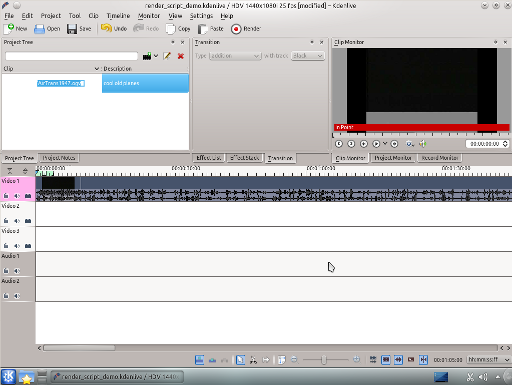
Nu vil vi tilføje en hjælpelinje til et afsnit af klippet i tidslinjen. Du kan tilføje en hjælpelinje ved at vælge menuen . Du kan også højreklikke øverst i tidslinjen og vælge . Du kan også redigere de hjælpelinjer du allerede har tilføjet ved at højreklikke på tidslinjen.
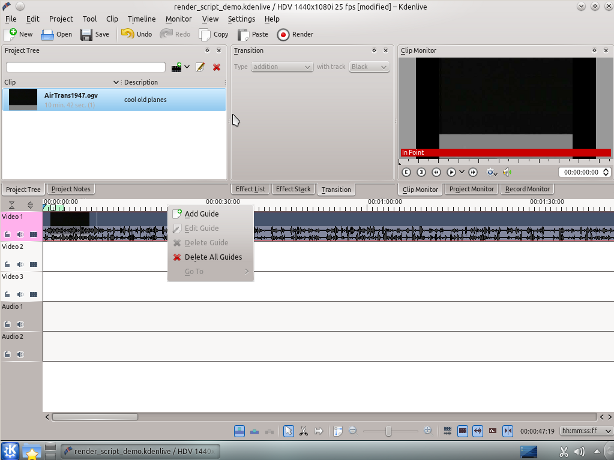
Efter at have valgt denne menu dukker der et vindue op, hvor du angiver hjælpelinjens position og med et felt til en kommentar. Det kan aldrig skade at give hjælpelinjen et navn, så jeg giver den navnet Section 1. En mørkeblå linje går nu lodret ned igennem sporene på din tidslinje.
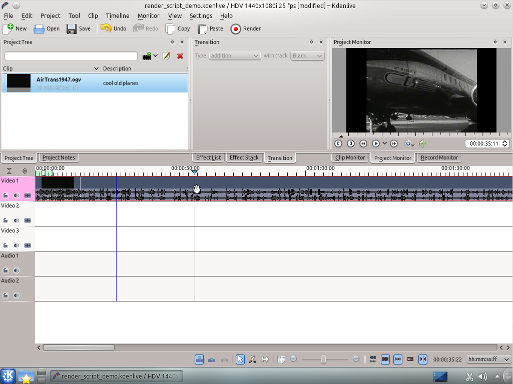
I'll add a few more guides and then we'll start rendering.
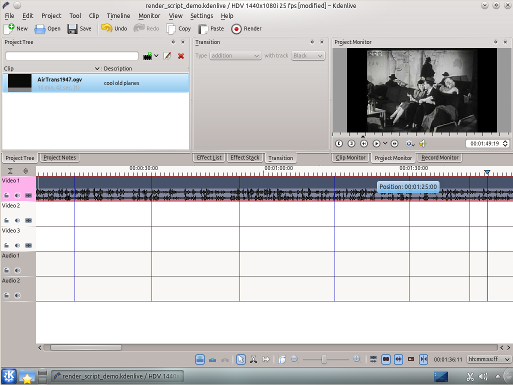
Skærmbilledet viser de 6 hjælpelinjer jeg har føjet til mit projekt. De opdeler det eksisterende klip som jeg ønsker det til mit projekt (som forhåbentlig bliver den første retro-eksperimentelle hitfilm...). Nu kan vi eksportere scripts som, når de bliver udført vil rendere disse hjælpelinjezoner.
Generering af Renderingsscripts
Start med at klikke på knappen i værktøjslinjen. Du kan også vælge menuen eller taste Ctrl + Retur.
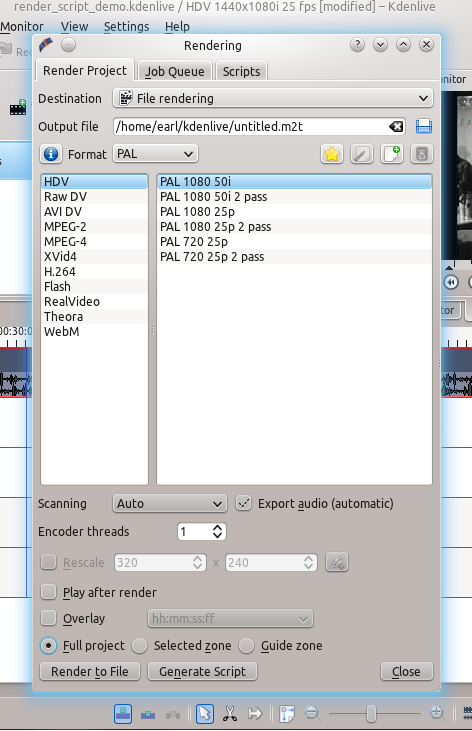
Det nye vindue giver dig mange valgmuligheder for, hvordan du rendere din video. Se nederst i vinduet. Vi skal vælge . Når du vælger dette, så kan du rendere dit projekt med brug af hjælpelinjerne. Sørg for at give outputfilen et unikt navn for hvert script du laver; ellers vil scriptene overskrive de forskellige hjælpelinjezoner, og det er ikke det du vil.
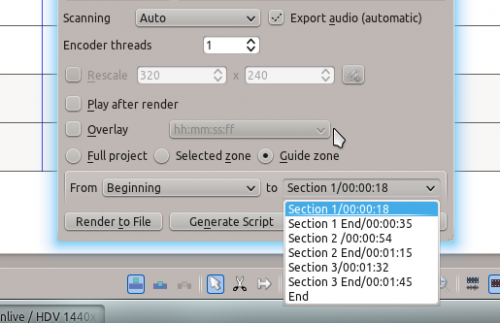
Du kan nu vælge hvilke hjælpelinjer der skal afgrænse det afsnit af videoen du vil eksportere ved hjælp af drop-ned-menuerne ved siden af Fra og til. Lad os springe Starten over og i stedet bruge hjælpelinjerne Section 1 og Section 1 End, som blev defineret tidligere.
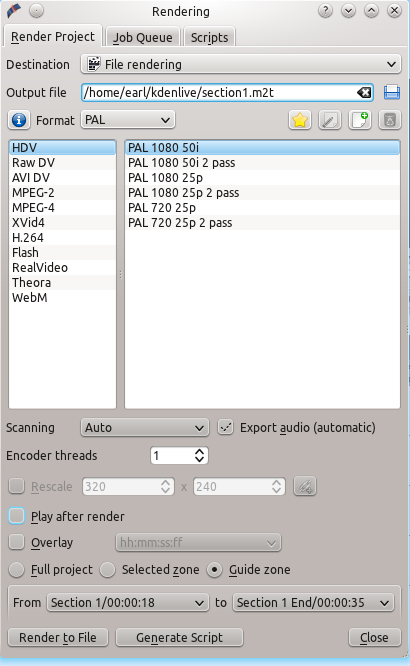
Nu kan jeg rendere dette til en fil eller genere et script til at rendere denne hjælpelinjezone til en fil. Klik på , så dukker der en dialog op, hvor du kan angive scriptets navn. Kdenlive gemmer klip i /yourhomedirectory/kdenlive/scripts
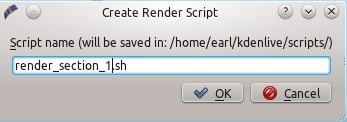
Efter at have gemt scriptet skifter fanebladet øverst i vinduet til . Her finder du en liste med alle de scripts, du har genereret til det aktuelle projekt.
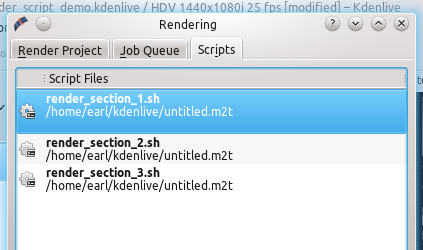
Jeg fortsatte og genererede 3 scripts baseret på de hjælpelinjezoner, jeg indsatte i min tidslinje. Sørg for at beholde filendelsen .sh, ellers vil renderingsscriptene ikke blive genereret.
Start dine renderingsscripts
Når scriptene er blevet genereret, så skal du starte hver af dem. Gå til fanebladet og se dine scripts oplistet. Start processen ved at vælge et script og så klikke på knappen . Gør dette for hvert script.
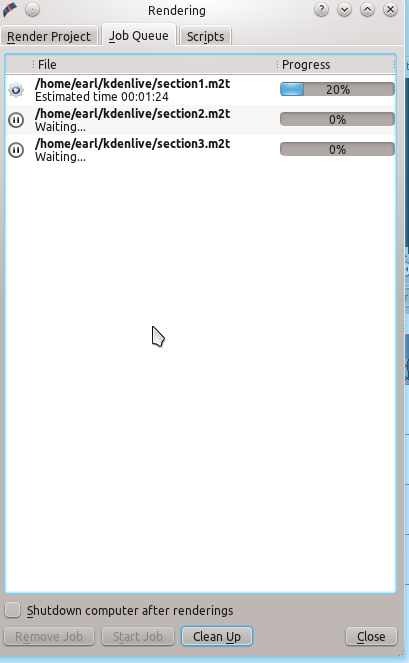
Efter at have klikke på hvert script føres du til fanebladet .Her kan du se, hvilket script der køres og hvor mange der afventer at blive kørt. Hvis du allerede har en stor kø, så kan du benytte den smarte valgboks nederst til venstre: .
Starting Your Rendering Scripts in a Command Line Terminal
For troubleshooting purposes there could be times that you want to run the render script in a terminal prompt. Rendering in the terminal can produce error logging information that can assist in debugging rendering issues.
To render the video in the terminal ...
- Note the location where kdenlive has saved the .sh script (see Figure 8)
- Open a terminal and change directories to the location of the .sh script
- execute the .sh script
$ cd /home/earl/kdenlive/scripts
$ sh render_section_1.sh
or
$ ./render_section_1.sh
Resumé
Hjælpelinjer kan hjælpe dig med at organisere dit projekt mens du arbejder på det og når du skal dele det med verden. Du kan bruge hjælpelinjer til at holde styr på områder og til at generere scripts, som kan udføre rutinemæssige opgaver for dig. Denne funktion gør det ganske let at eksportere afsnit af dit projekt. Der er også andre måder at få glæde af renderingsafsnit og hjælpelinjezoner. God fornøjelse med at udforske dem.
